Bir farenin tıklamak için iki düğmesi vardır ve her bir düğmeden yürütülen tıklamanın farklı bir işlevi vardır. Sağ tıklama düğmesi yalnızca bir kez tıklayabilir, ancak sol tıklama düğmesi bir öğeyi seçmek için bir kez tıklayabilir ve normalde bir şeyi açmak veya yürütmek için bir işlevi yürütmek için iki kez tıklamak için kullanılabilir.
Çift tıklama kasıtlı bir eylemdir, yani kullanıcı bir dosyayı açmak, bir öğe seçmek, bir alt menü açmak, bir komut dosyası çalıştırmak vb. istediğinde bunu yürütecektir. Windows 10 hiçbir noktada kullanıcı adına şuna karar vermez. çift tıklama yapılmalıdır.

Fare çift tıklaması yaşama
Fareniz olmaması gerektiği halde çift tıklama yapıyorsa, bunun birkaç nedeni olabilir. Normalde bu, fare ayarlarıyla veya sisteminizde çalışan belirli bir uygulamayla ilgili bir soruna işaret eder. Bir düzeltmeye geçmeden önce donanım sorunlarını yine de ekarte etmeliyiz. Bunu temel bir donanım kontrolü yaparak yapabilirsiniz.
Farem neden çift tıklıyor?
Temel donanım kontrolü
Temel bir donanım kontrolü yapmak için elinizde fazladan bir fare olması gerekir. Fare satın almak için ucuz bir çevre birimidir ve kablolu veya kablosuz herhangi bir türü kullanabilirsiniz.
- Sisteminize farklı bir fare bağlayın ve çift tıklamaların hala yürütülüp yürütülmediğini kontrol edin.
- Fareyi farklı bir bağlantı noktasına bağlayın ve çift tıklamaların hala yürütülüp yürütülmediğini kontrol edin.
- PC'nizde bir izleme dörtgeni varsa, ondan çift tıklamanın da yürütülüp yürütülmediğini kontrol edin.
Yukarıdaki durumların hepsinde hala çift tıklama yürütülüyorsa, elinizde bir yazılım sorunu var demektir. Aşağıdaki düzeltmeleri deneyin.
1. Çift tıklama hızını kontrol edin
Windows 10, kullanıcıların bir çift tıklamanın ne zaman yürütüleceğini, yani işletim sisteminin çift tıklama olarak kaydetmek için ardışık sol tıklamalar arasında ne kadar beklemesi gerektiğini ayarlamasına izin verir. Bu aralık çok düşük veya çok yüksek olarak ayarlanırsa, genellikle istemediğiniz halde çift tıklama gerçekleştirirsiniz.
- Win+I klavye kısayoluyla Ayarlar uygulamasını açın .
- Cihazlar'a gidin .
- Fare sekmesini seçin .
- Ek fare seçenekleri'ni tıklayın .
- Açılan pencerede Düğmeler sekmesine gidin.
- Çift tıklama hızını azaltmak veya artırmak için alttaki kaydırıcıyı kullanın ve test edin.
- Aynı pencerede ClickLock'u devre dışı bırakın .
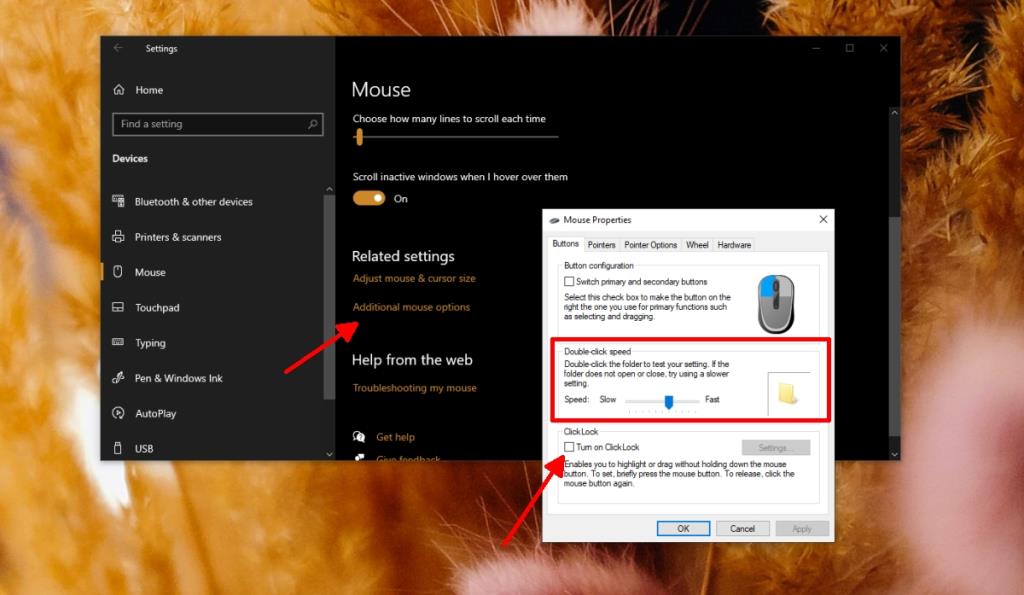
2. Fare sürücüsünü kaldırın ve yeniden yükleyin
Fare sürücüsü sorunlarla karşılaşmış olabilir. Bu, büyük bir Windows 10 güncellemesinden sonra olma eğilimindedir, ancak daha küçük, rutin güncellemeler de sorunlara neden olabilir. Çözüm , fare sürücüsünü kaldırıp yeniden yüklemektir .
- Aygıt Yöneticisi'ni açın .
- Fareleri ve diğer işaretleme aygıtlarını genişletin .
- Fareye sağ tıklayın ve içerik menüsünden Cihazı kaldır'ı seçin.
- Cihazın kaldırılmasına izin verin .
- Fareyi sistemden ayırın .
- Fareyi tekrar bağlayın, bunun için sürücüler otomatik olarak yüklenecektir.
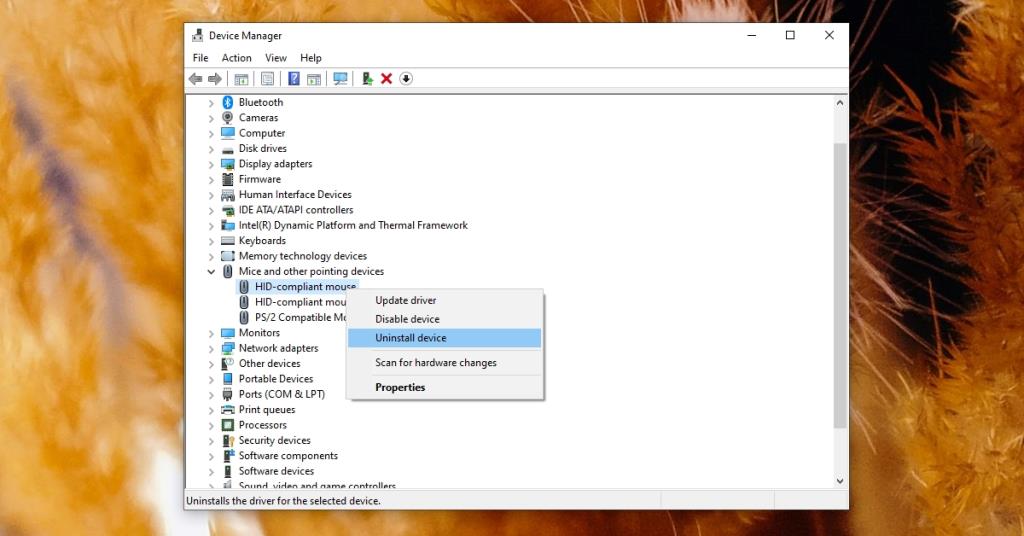
3. Üçüncü taraf uygulamaları kaldırın
Farenin davranışını yönetmek veya değiştirmek için yüklü üçüncü taraf uygulamalarınız varsa , bunları devre dışı bırakın veya kaldırın. Bu , bir farenin tıklama şeklini değiştirmek için çalıştırıyor olabileceğiniz komut dosyalarını, belirli bir uygulama için fare düğmelerini yeniden eşleyen komut dosyalarını veya uygulamaları, örneğin bir oyun veya Logitech'tekiler gibi tescilli fare uygulamalarını içerir.
4. Uygulamaya özel davranışı kontrol edin
Davranışın uygulamaya özel olup olmadığını kontrol edin, örneğin fare çift tıklıyor ancak bunu yalnızca belirli bir uygulamada yapıyor, bu farede değil uygulamada bir sorundur. Uygulamanın tercihlerini ve farenin çalışma şeklini değiştirip değiştiremeyeceğinizi kontrol edin. Yine, bu, oyunlarda daha sık olma eğilimindedir, ancak oyunlarda normalde kapsamlı bir fare ayarları bulunur . Bunları gözden geçirin ve farenin nasıl davrandığını değiştirin.
Fare çift tıklamaya devam ediyor mu?
Fare karmaşık bir çevre birimi değildir ve Windows 10, nasıl çalıştığını özelleştirmek için kapsamlı ayarlara sahip olsa da , anlaşılması ve yapılandırılması yeterince basittir.
Çift tıklama gibi temel davranışı değiştirecek herhangi bir şeyi etkinleştirmeniz pek olası değildir.


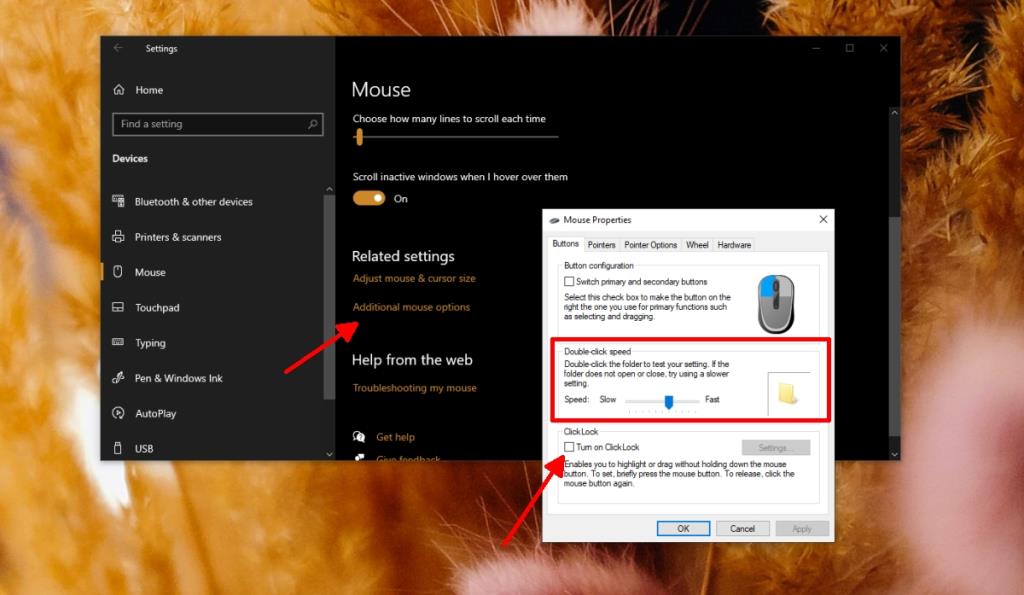
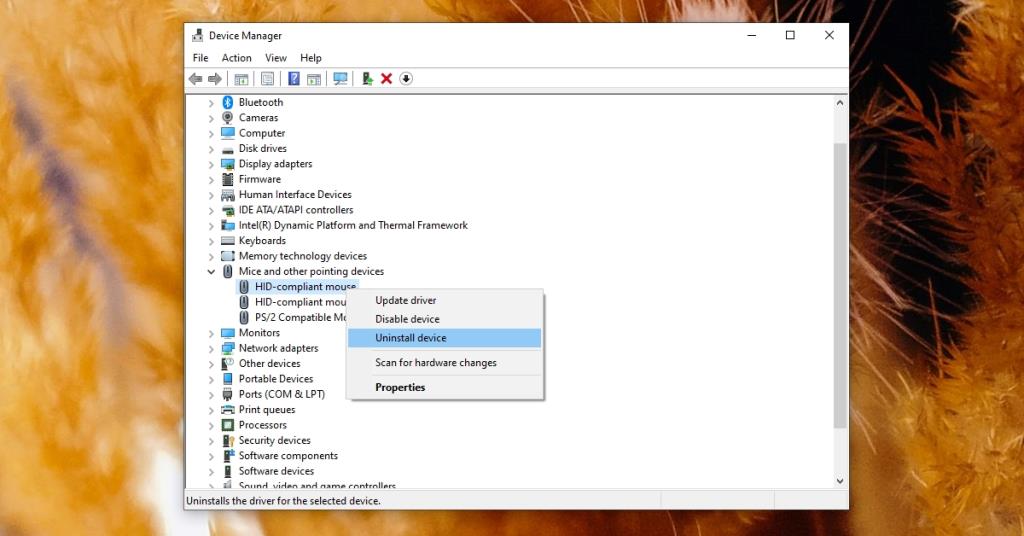







![USB Sürücüsü İçin Otomatik Yedekleme Yazılımı [Windows] USB Sürücüsü İçin Otomatik Yedekleme Yazılımı [Windows]](https://tips.webtech360.com/resources8/r252/image-4071-0829093733946.jpg)